Como devo proceder para configurar jumbo frames num router QHora-301W?
Produtos aplicáveis
- QHora-301W
Visão Geral
As Jumbo frames melhoram a eficiência da transmissão de dados, enviando pacotes de dados maiores em vez de pacotes de dados padrão. Ao transmitir ficheiros de vídeo entre redes LAN, é desejável configurar os tamanhos da Unidade Máxima de Transmissão (MTU - Maximum Transmission Unit) de 9000 bytes.
Resposta
Configuração de jumbo frames para portas WAN
O maior valor MTU que um dispositivo ligado à Internet pode aceitar numa porta WAN é inferior a 1500. A QNAP recomenda a configuração do valor MTU entre 576 e 1500 para portas WAN do router.
- Inicie sessão no QuRouter.
- Aceda a Rede > Definições de WAN e LAN.
- Em Ação, clique em
 .
. - Especifique um valor MTU entre 576 e 1500.
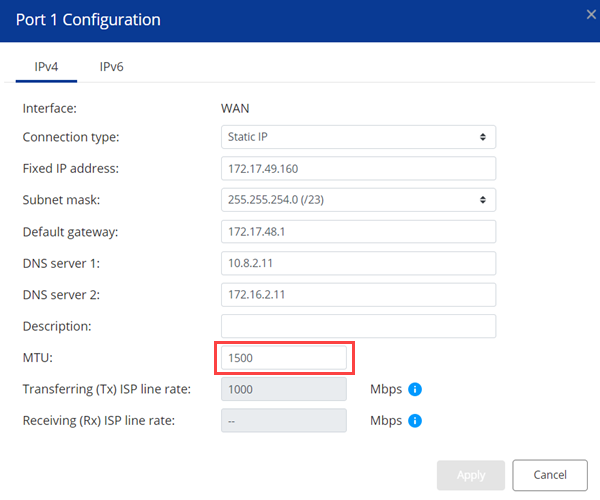
- Clique em Aplicar.
Configuração de jumbo frames para portas LAN
Pode configurar jumbo frames (9000 bytes) nas portas LAN para tornar a transmissão de dados mais eficiente. Certifique-se de que não configura jumbo frames em portas LAN alocadas para redes sem fios. As redes sem fios funcionam utilizando um valor MTU de 2290.
- Inicie sessão no QuRouter.
- Aceda a Rede > VLAN e Serviço do Servidor DHCP.
- Clique em Adicionar VLAN.
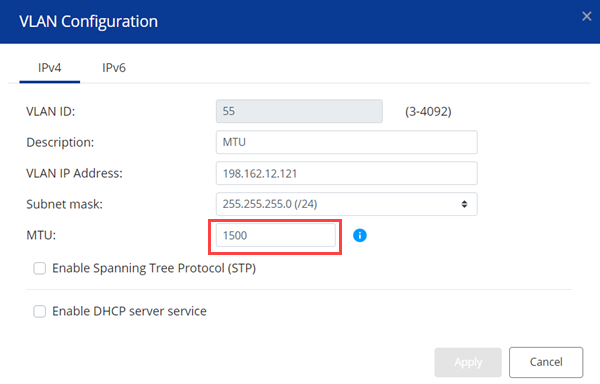
- Configure as definições VLAN.
- Especifique a ID da VLAN.
- Especifique uma descrição da VLAN que contenha um máximo de 256 caracteres.
- Especifique um endereço IP fixo.
- Selecione uma máscara de sub-rede no menu suspenso.
- Especifique o valor MTU.
- Selecione Ativar Spanning Tree Protocol (protocolo STP).
- Opcional: Configure as definições do servidor DHCP.
- Especifique o endereço IP inicial.
- Especifique o endereço IP final.
- Especifique a duração da concessão do DHCP.
- Configure a ligação do servidor DNS.
- Usar o endereço IP da VLAN: Utilize o endereço IP fixo atribuído à ID da VLAN.
- Manualmente: Especificar novos endereços IP do servidor DNS primário e secundário.
- Opcional: Configure as definições da reserva de IP.
- Clique em Adicionar
- Especifique o nome do dispositivo.
- Especifique o endereço IP.
- Introduza o endereço MAC do dispositivo.
- Clique em
 .
. - Clique em Aplicar.
- Configure as definições do Ponto de Acesso (AP) virtual.
- Aceda a Ponto de Acesso Virtual/Sem fios.
- Identifique um AP virtual.
- Em Ação, clique em
 .
. - Atribua uma ID da VLAN.
- Clique em Aplicar.NotaCertifique-se de que atribui IDS da VLAN a todos os APs virtuais.
- Especifique o valor MTU.
- Aceda a Rede > Definições de serviço do servidor VLAN e DHCP.
- Selecione a ID da VLAN predefinida.
- Em Ação, clique em
 .
. - Especifique o valor MTU como 9000.
- Clique em Aplicar.NotaA especificação de um valor MTU superior a 1500 ativa o suporte da jumbo frame. A definição de um valor MTU elevado não garante um melhor desempenho de transmissão. A identificação da VLAN define o valor MTU para 9004 se o valor especificado for 9000. O valor máximo de MTU para redes sem fios é de 2290 e a amplitude de MTU para a VLAN é entre 1500 e 2290. Se pretender especificar um valor MTU maior para esta VLAN, certifique-se de que atribui a uma VLAN diferente dentro da amplitude de MTU especificada para a rede sem fios.





